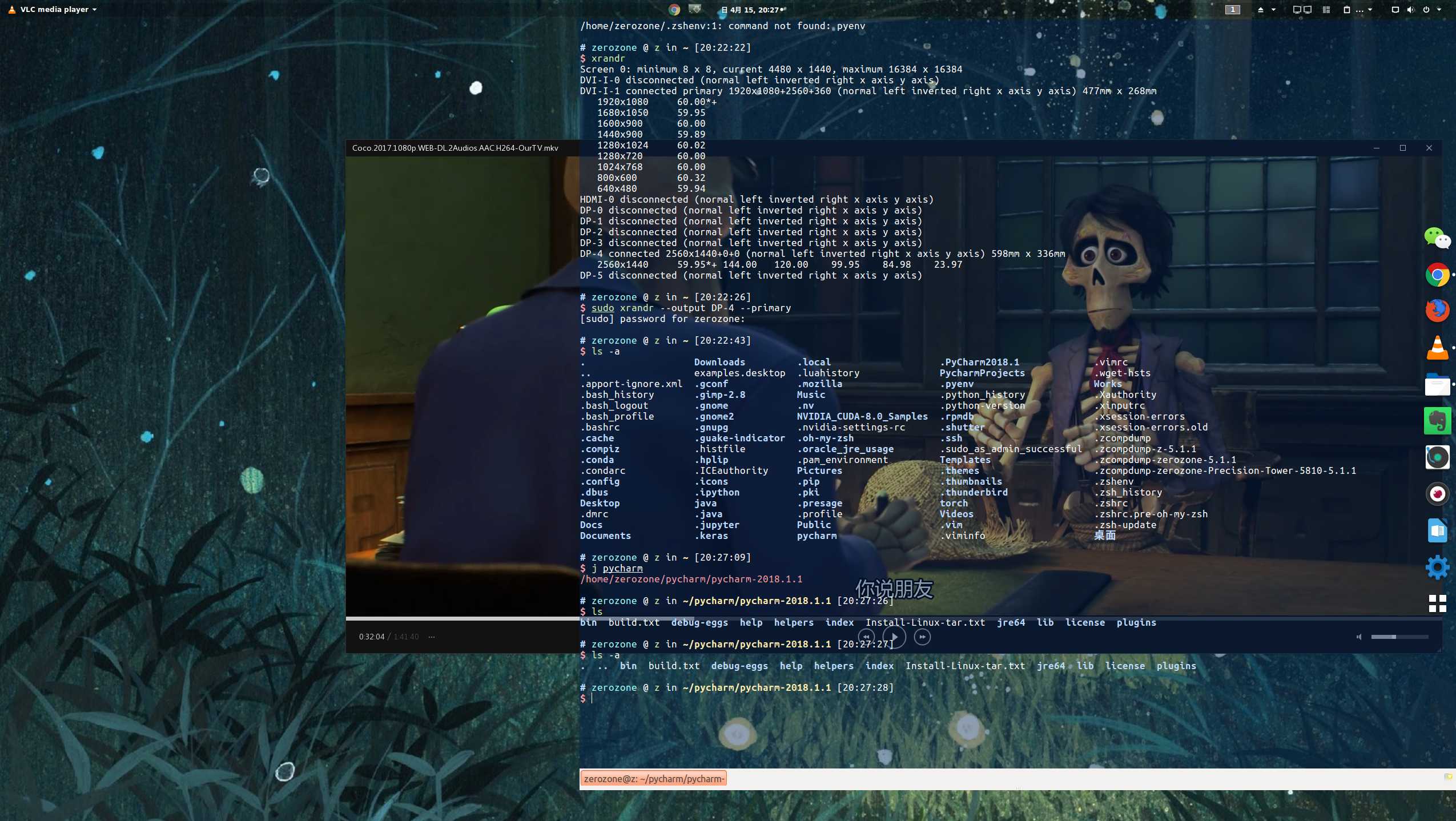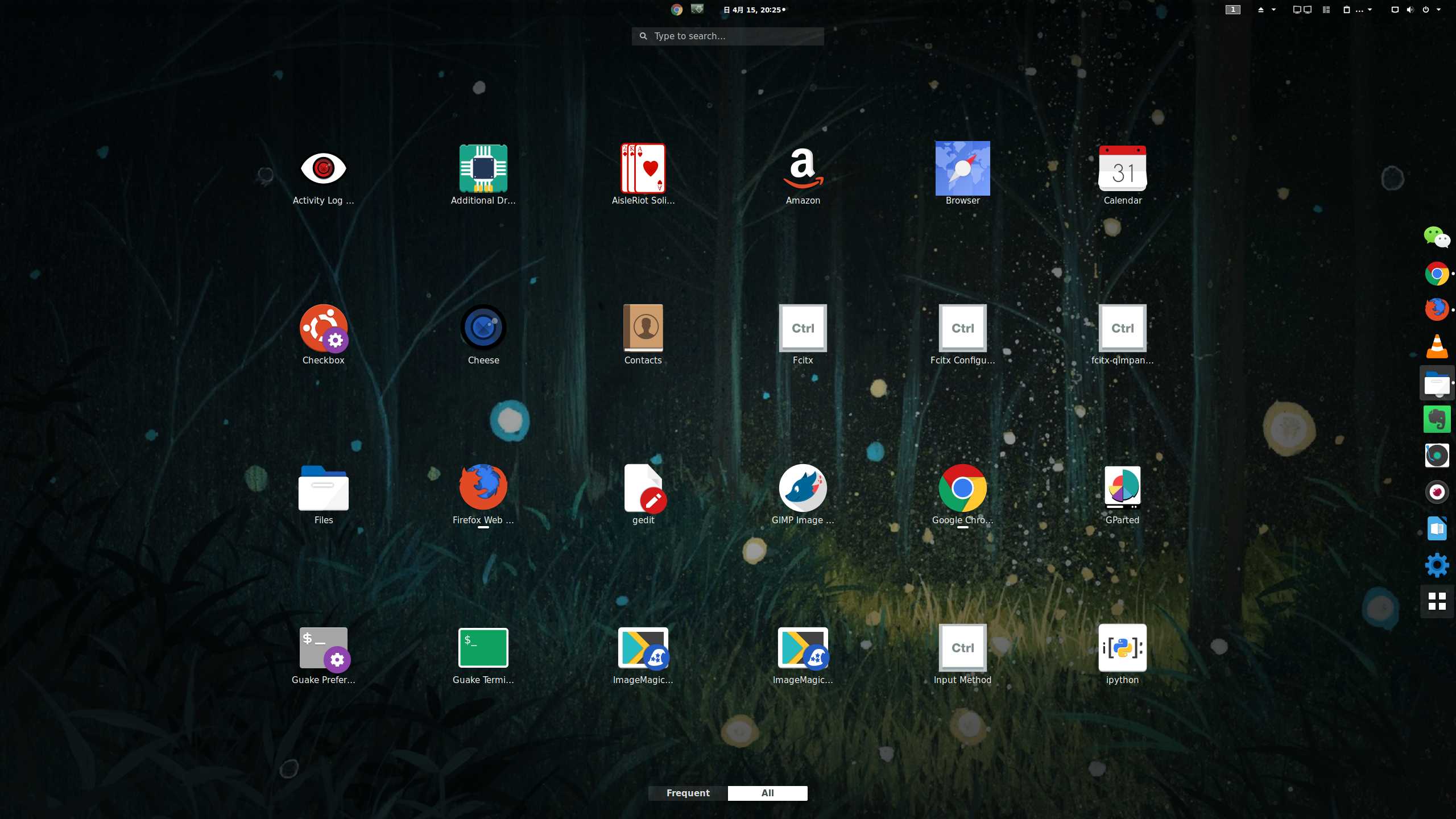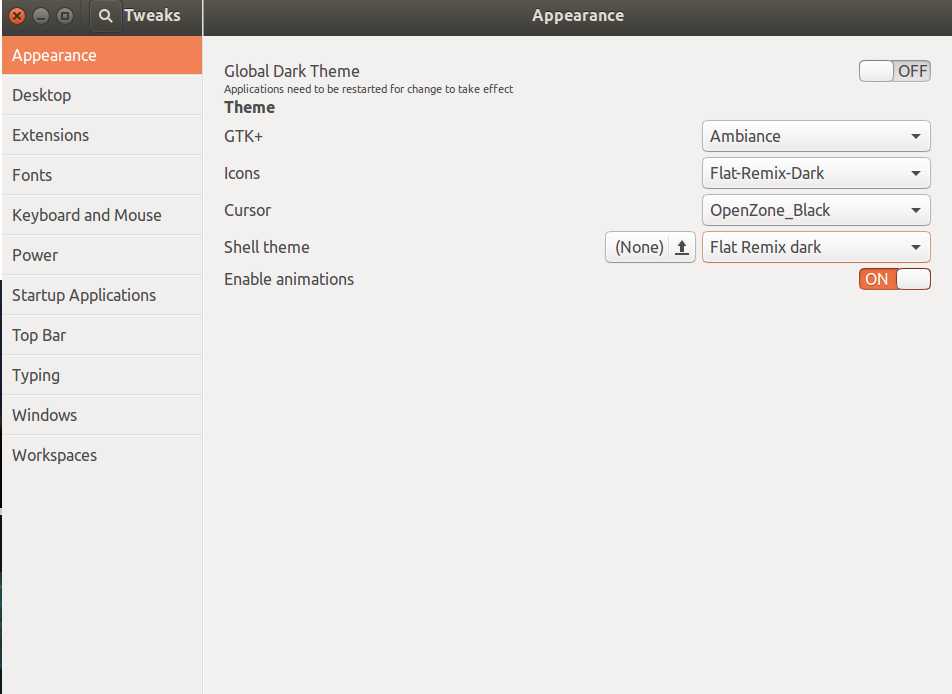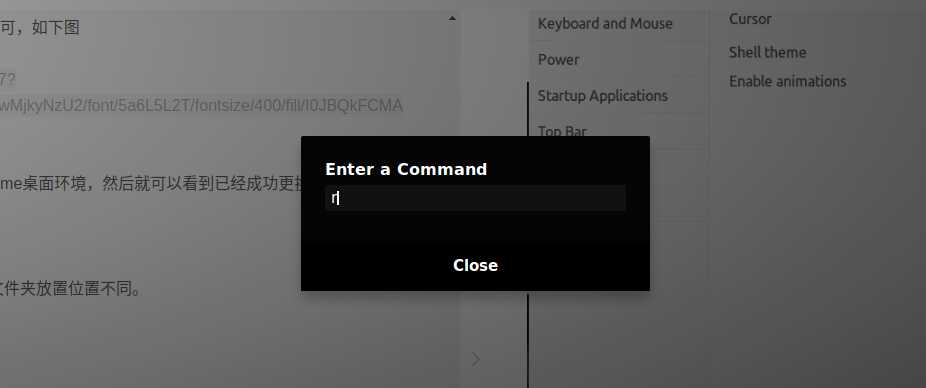本文针对的是ubuntu的GNOME桌面环境,根据ubuntu官方消息,ubuntu已经放弃原来的Unity桌面环境,改回最先使用的GNOME桌面环境,如果你觉得Gnome的默认桌面环境不够Fashion的话,可以下载自己喜欢的主题风格来更换,具体教程如下。
在开始前,先放上几张我自己的ubuntu界面(相关资源链接放在文末)
##0.确认你的桌面环境
首先确认你的桌面环境是GNOME,确认方法可以选择注销当前用户,然后在系统用户登录界面的右上角,看看是不是一个“脚丫”的图标,如下图所示,如果不是,就更换当前的桌面环境,更换方法可以看这篇博文:
https://blog.csdn.net/ksws0292756/article/details/79936965
##1.更换你的系统主题
在更换系统主题之前,首先要确认你的GNOME环境已经安装了user theme插件,查看方法是在启动器中的tweak tool工具中,插件选项里是否有User themes插件,如果没有,就在终端里运行下文的指令,并重启tweak tool,将user themes的状态设置为开启
如果没有tweak tool,运行下面的指令
sudo apt install gnome-tweak-tool
如果没有user themes插件,运行下面的指令
sudo apt install gnome-shell-extensions
在下面的网站中,找到你想要的主题,这里我以我自己的Flat Remix主题为例
https://www.gnome-look.org/
点击右边的下载链接,
下载好以后,将其解压,然后,将解压出来的文件夹放到~/.themes目录中,如果没有“.themes”文件夹,就自己创建一个,注意,创建的前缀为“.”的文件夹,默认是隐藏的,这时按“Ctrl+h”组合键就可以显示隐藏文件夹,放置好以后,重新启动tweak tool,在Appeareance选项中,选择你想要的Shell theme即可,如下图
此时,再按“Alt+F2”组合键,弹出命令窗口,输入“r”,重启Gnome桌面环境,然后就可以看到已经成功更换主题了
##2.图标和指针主题
图标和指针的主题更换方式和上面一样,只不过下载并解压后的文件夹放置位置不同。
- 图标:放置到
/usr/share/icons/目录中 - 指针:放置到
~/.icons目录中
相关的壁纸资源在这里:
https://pan.baidu.com/s/1JCc1JU1H5vnUxLSZ3uKMOA
今天的文章给ubuntu换一个优雅的界面:ubuntu主题更换教程分享到此就结束了,感谢您的阅读。
版权声明:本文内容由互联网用户自发贡献,该文观点仅代表作者本人。本站仅提供信息存储空间服务,不拥有所有权,不承担相关法律责任。如发现本站有涉嫌侵权/违法违规的内容, 请发送邮件至 举报,一经查实,本站将立刻删除。
如需转载请保留出处:https://bianchenghao.cn/13071.html